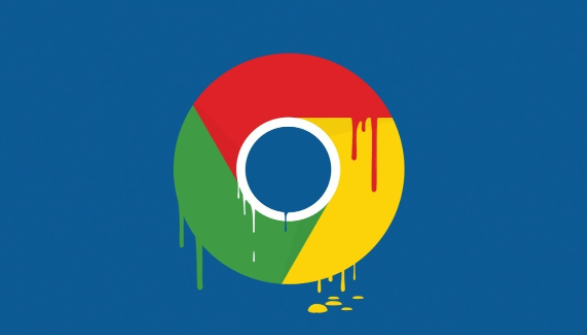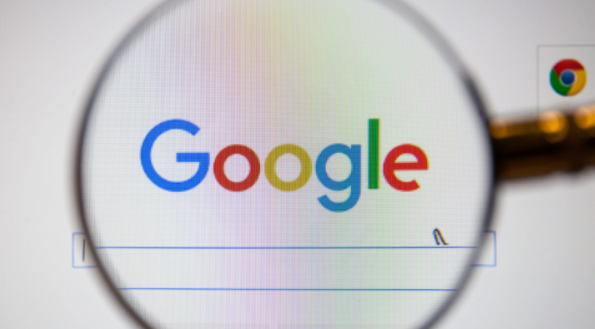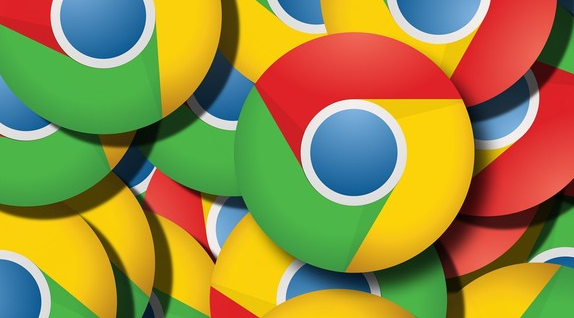教程详情
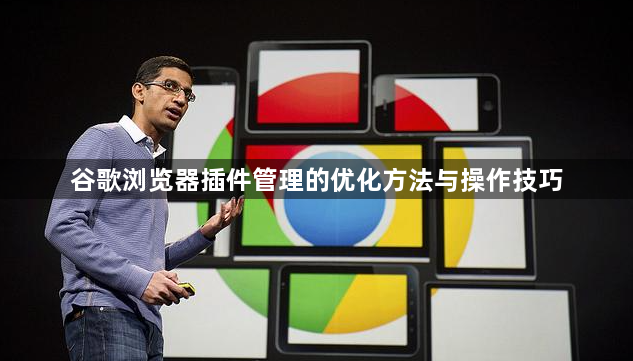
1. 进入扩展程序管理界面:打开谷歌浏览器,点击浏览器窗口右上角显示三个点的菜单按钮,在下拉选项中选择“更多工具”,然后点击“扩展程序”。这将打开一个新的标签页,显示已安装的所有扩展程序列表。在这个页面中,可以看到每个扩展程序的名称、版本号、启用状态以及是否有权限访问特定网站数据等信息。
2. 启用或禁用插件:在“扩展程序”页面中找到想要操作的扩展程序。每个扩展程序旁边都有一个开关按钮,蓝色表示该扩展程序当前已启用,灰色表示已禁用。如果想启用某个已禁用的扩展程序,只需点击其对应的灰色开关按钮,使其变为蓝色即可;如果要禁用某个已启用的扩展程序,再次点击其蓝色开关按钮,将其切换为灰色。禁用扩展程序后,它将不再在浏览器中运行,但不会从计算机中卸载,可以随时重新启用。
3. 删除不需要的插件:随着时间推移,可能会安装很多不再需要的插件和扩展程序,这些冗余的程序不仅会占用浏览器资源,还可能影响浏览器的性能。因此,定期清理不需要的扩展程序是很有必要的。在“扩展程序”页面中,找到想要删除的扩展程序,在该扩展程序条目的右侧,点击“移除”按钮(通常是一个垃圾桶图标)。系统会弹出一个确认对话框,询问是否确定要删除该扩展程序,点击“删除”按钮确认操作。删除后,该扩展程序将从浏览器以及计算机中彻底移除,相关的数据和设置也将被清除。
4. 更新插件和扩展程序:为了确保插件和扩展程序能够正常运行并发挥最佳性能,开发者会不断对其进行更新改进。在“扩展程序”页面中,Chrome会自动检查是否有可用的更新。如果有扩展程序有更新可用,其旁边会出现“更新”按钮。点击“更新”按钮后,Chrome将自动下载并安装最新版本的扩展程序。安装完成后,可以在相应扩展程序的版本号后面看到“已是最新版本”的提示。
5. 管理插件和扩展程序的权限:有些插件和扩展程序可能需要特定的权限才能正常运行,例如读取浏览历史、访问文件系统等。在“扩展程序”页面中,找到想要管理权限的扩展程序,并点击其名称下方的“详细信息”链接。这将打开一个新页面,显示该扩展程序的详细信息,包括其所需的权限列表。在这个页面中,可以查看每个权限的具体说明,并根据需要调整权限设置。如果某个权限不是必需的,可以取消勾选相应的选项,以限制该扩展程序对隐私数据的访问。
6. 固定常用插件到工具栏:对于经常使用的插件,可以右键点击其图标并选择“固定”,这样即使重启浏览器,扩展也会保持启用状态且方便快速访问。若之后不需要固定了,同样右键点击固定的扩展图标,选择“取消固定”,即可解除固定状态。
7. 分组管理多个插件:为了更好地组织和管理多个扩展,可以使用分组功能。在扩展管理页面左下角,点击“配置扩展程序加载项”,勾选“启用”以开启分组功能。然后创建不同的组,并将相关的扩展拖动到相应的组中,例如将所有与工作相关的扩展放在一个组,娱乐相关的放在另一个组。根据需要启用或禁用整个组,以便在不同的使用场景下快速切换。
8. 备份与同步插件数据:点击右上角头像,选择“同步和Google备份”,确保“同步扩展”选项开启,登录同一账号可在新设备自动恢复插件。也可以手动备份,进入 `chrome://extensions/`,将插件文件夹复制到U盘或云端存储(路径:`C:\Users\[用户名]\AppData\Local\Google\Chrome\User Data\Default\Extensions\`)。
9. 处理插件冲突问题:有时安装多个扩展可能会导致冲突,影响浏览器的稳定性或性能。此时可以逐一排查,禁用最近安装的扩展,看看问题是否解决;也可以查看错误日志,在Chrome的设置 - 高级 - 隐私设置和安全性 - 内容设置 - JavaScript部分,可能会提示是哪个扩展导致了问题;还可以联系开发者报告问题,寻求解决方案。
10. 安装本地离线插件:从可信来源获取 `.crx` 或解压后的插件文件夹(如从官网下载的压缩包)。若为 `.crx` 文件,需先将文件扩展名改为 `.zip`,解压后备用。进入 `chrome://extensions/` 页面,打开右上角“开发者模式”开关,点击“加载已解压的扩展程序”按钮,选择解压后的插件文件夹,完成安装。
每个操作环节均经过实际验证,确保既简单易行又安全可靠。用户可根据具体需求灵活运用上述方法,逐步掌握谷歌浏览器插件管理的优化方法与操作技巧。